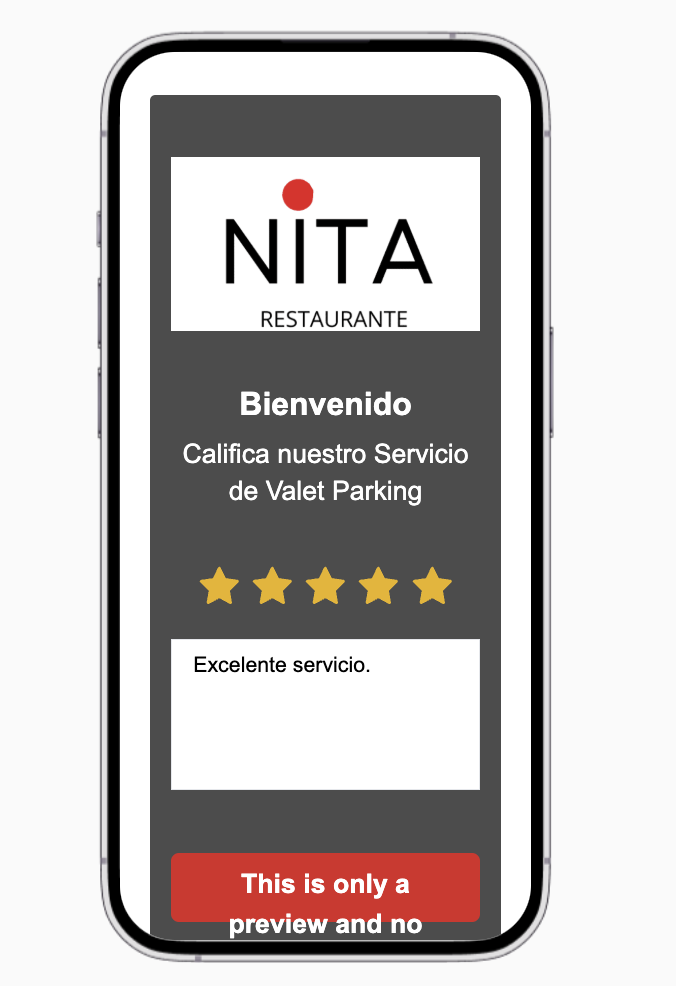Guía Interactiva
¡¡Crear una campaña de Rating es muy sencillo!!
La campaña de Rating se emplea para que tu invitado califique su experiencia o cualquier otro atributo de tu negocio en una escala de 5 puntos representada por estrellas.
A continuación te presentamos los segmentos de la campaña de Rating
1) Detalles de la campaña de Rating
El nombre de la campaña.- Aquí deberás incluir el nombre para identificarla de manera interna, es decir para uso práctico.
Locaciones: Son las sucursales en las que tienes el portal Aiwifi.
Aquí deberás seleccionar las locaciones en las que elijas mostrar tu campaña de Rating dando un clic en la flecha del centro para trasladar del lado izquierdo al lado derecho del recuadro las sucursales seleccionadas.
Rango de fecha y hora.- Aquí selecciona la fecha de inicio y finalización de tu campaña por medio del calendario que se despliega en cuanto colocas el cursor en la casilla de fecha y hora . Puedes también si no deseas que expire darle clic a "sin fecha de expiración" en la parte inferior del calendario.
Aquí un ejemplo del tablero con Detalles de la campaña
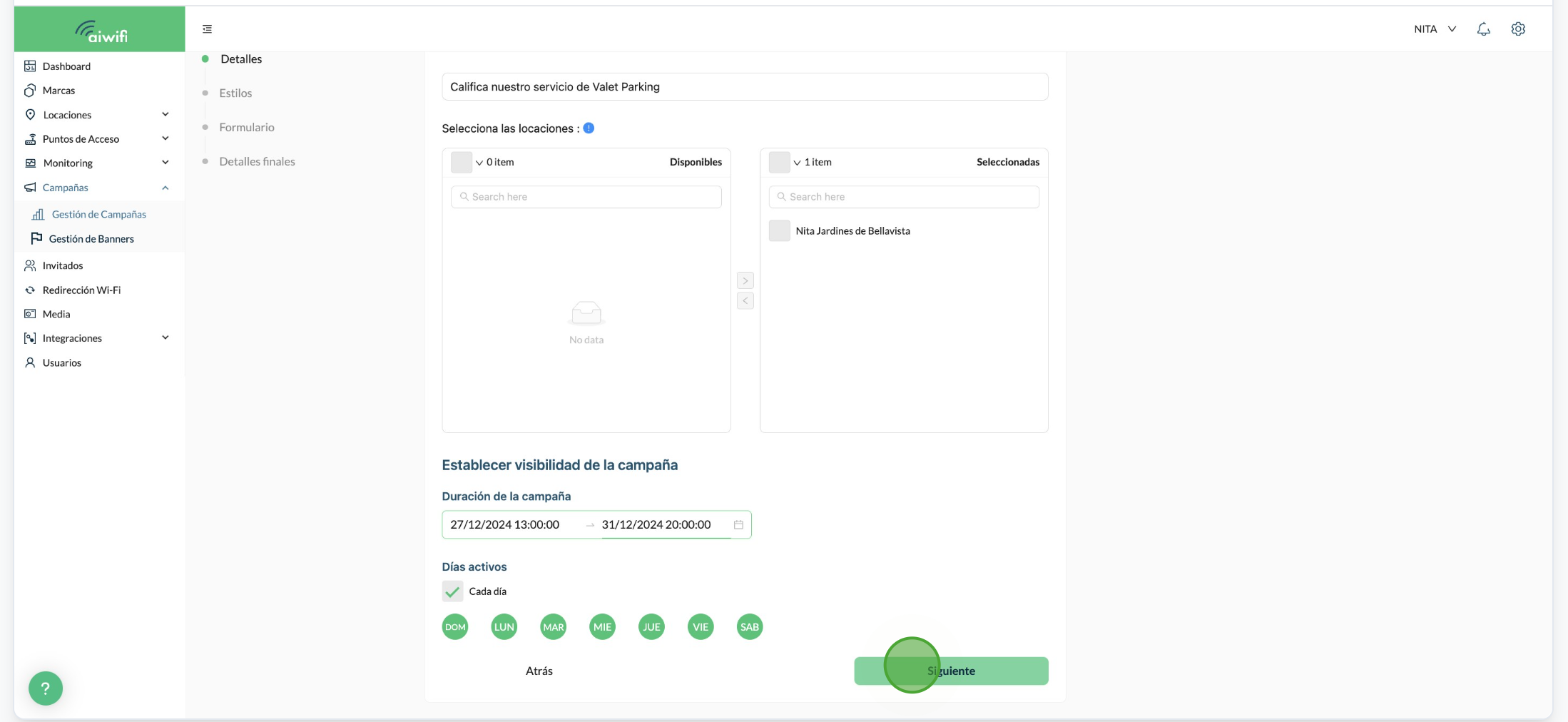
2) Estilos de la campaña de Rating
Imagen.- Puedes agregar una imagen ya sea desde tu navegador o bien desde la sección "Media" de tu portal Aiwifi si es que tienes archivos almacenados con anterioridad.
Puedes desactivar el botón que se encuentra a un costado del rubro "mostrar imagen" si no deseas agregar alguna imagen. También puedes anexar un gif que le puede dar mucha interacción a tu campaña ya sea desde tu navegador o desde la sección "Media" de tu portal Aiwifi.
Logotipo.- Tienes la opción de agregar el logo de tu marca desde tu navegador o desde "Media" y puedes desactivar el botón que se encuentra a un costado de "usar el logo actual de tu marca". Además puedes elegir también si deseas darle al logo una imagen redondeada o ajustarlo al contenedor.
Fondo de la campaña
Usar una imagen de fondo.- Aquí puedes agregar una imagen de fondo ya sea desde tu navegador o desde "Media" y también te da la opción de desactivar el botón si no deseas agregarla.
Texto de la campaña.- Aquí puedes elegir el color negro o blanco para el texto.
Botón de la campaña: Aquí seleccionas el color del botón "conectar" de tu preferencia.
Aquí un ejemplo de como se ve en tu pantalla el segmento de Estilos de campaña:
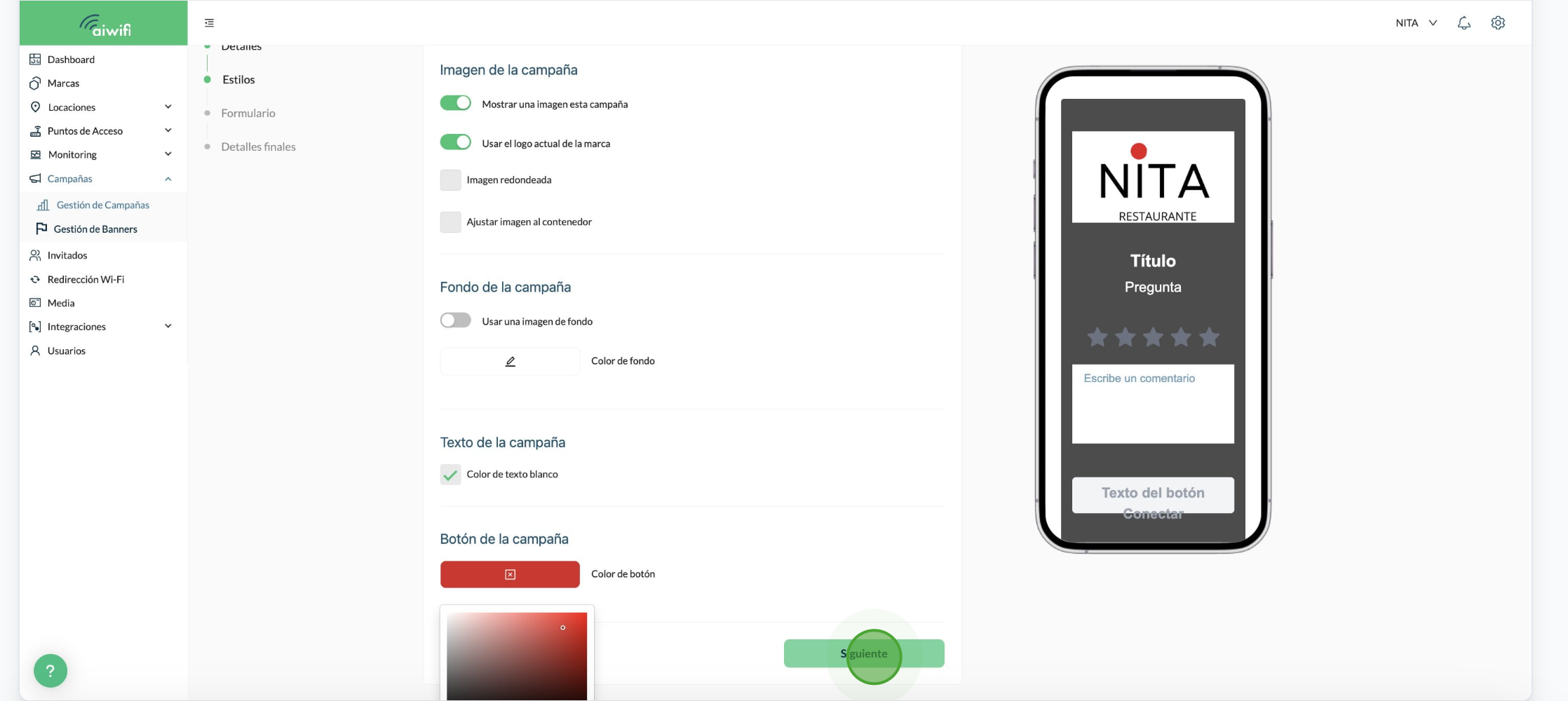
3) Formulario de la campaña de Rating
Título de la campaña.- Es la frase que se mostrará en el dispositivo de tu invitado. Deberá ser amigable para que tu invitado se sienta cómodo para responder las preguntas de tu encuesta.
Personalizar el título con marcadores dinámicos.- Da clic en el recuadro izquierdo y personaliza tu título añadiendo dinámicamente el nombre de tu invitado y tu marca.
Título Personalizado.- Escribe la frase de bienvenida con el nombre de tu invitado y tu marca. Usa los botones de abajo para insertar los valores del nombre del invitado y nombre de la marca. [(brand_name)] y [(guest_name)]
Título por defecto.- Escribe la frase de bienvenida genérica en caso de que ocurra algún error con la personalización o tu invitado no haya registrado su nombre.
Pregunta.- Aquí escribe la pregunta con el atributo que deseas que tu invitado evalúe o califique.
Mostrar comentario.- Aquí te da la opción de activar o desactivar el botón de "mostrar comentario".
Establecer pregunta de comentario como obligatorio: Si decides dejarlo activado tu invitado tendrá que responder con un comentario obligatorio. Ahora bien, si decides dejarlo desactivado, tu invitado solo deberá calificar a base de estrellas la pregunta.
Texto del botón Conectar.- Aquí te da la opción de elegir la palabra que deseas que tu invitado vea y presione para comenzar, como ejemplos podemos citar: "comenzar, navegar, iniciar etc. elige la que tu prefieras.
A continuación un ejemplo de como se ve en tu pantalla el segmento de Formulario.
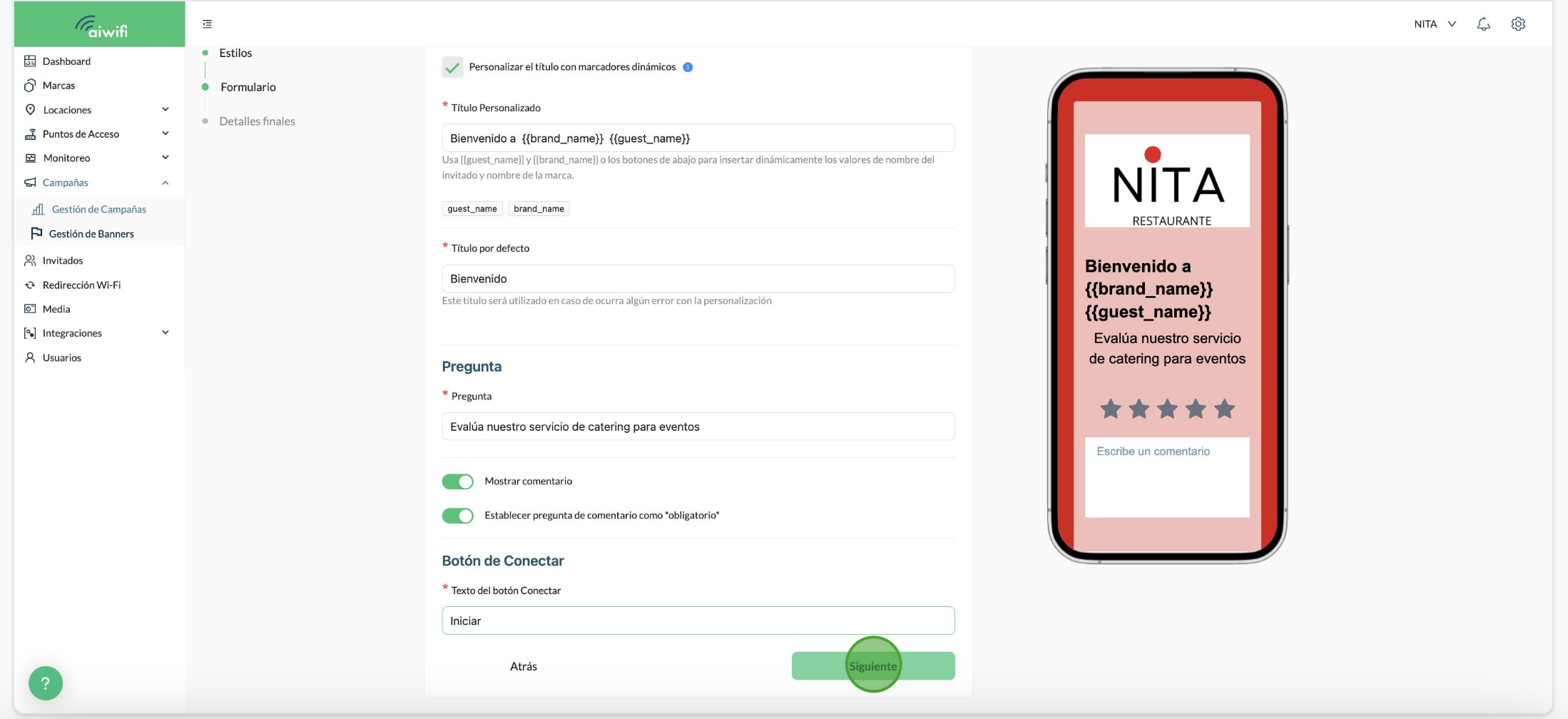
4) Confirmación de Detalles y Estilos de la campaña de Rating
Se muestra un resúmen de los segmentos y campos personalizados de tu campaña. Si deseas realizar alguna modificación da clic en el botón "volver", si no deseas hacer modificaciones da clic en "guardar campaña".
A continuación un ejemplo de este segmento:
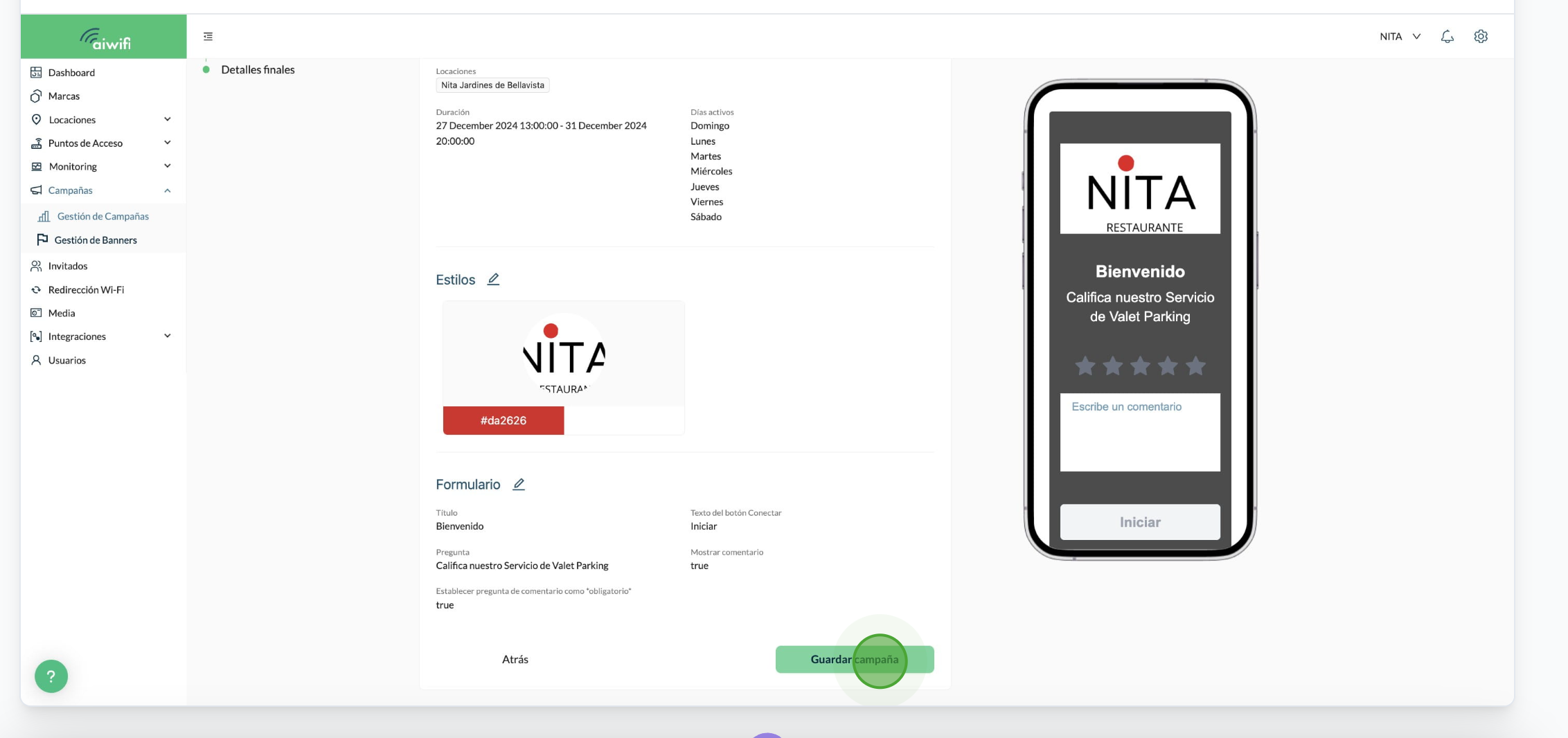
Este es un ejemplo de la campaña Rating en el dispositivo de tu invitado con el título personalizado con el nombre de tu invitado y tu marca.
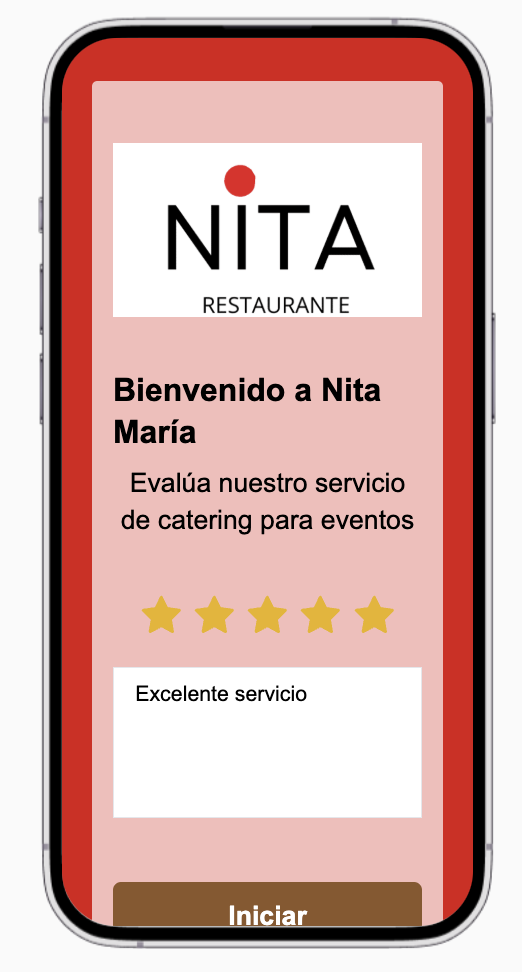
Este es un ejemplo de la campaña en el dispositivo de tu invitado, con el Título por defecto